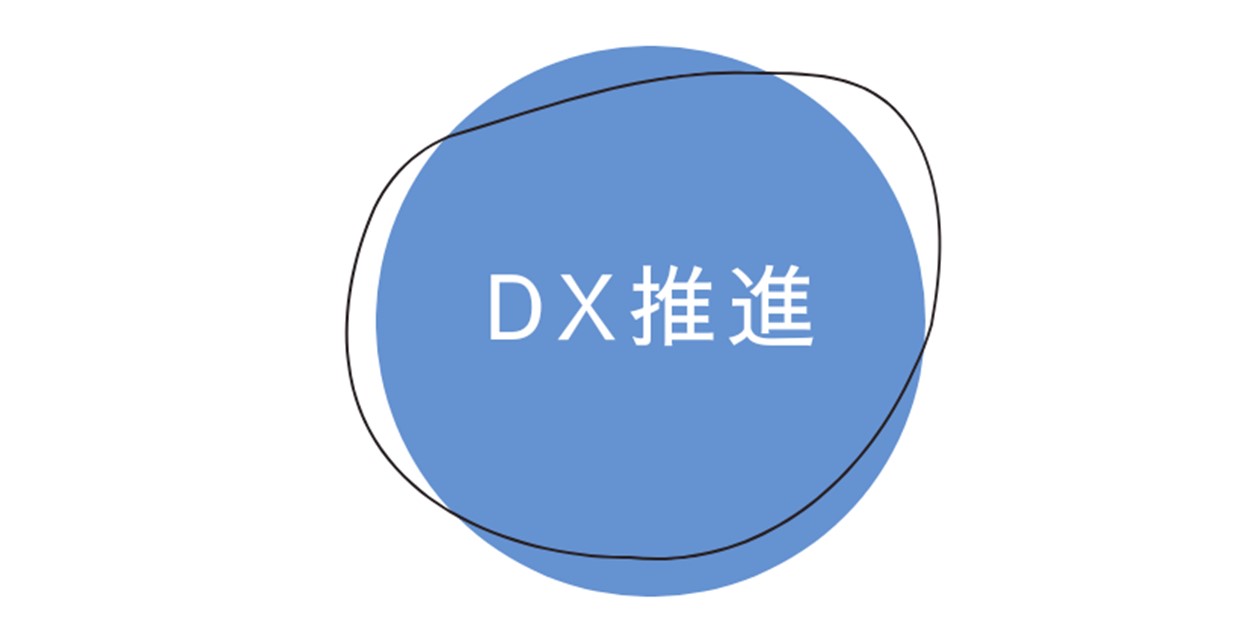
【Copilot Studio】AIチャットボットを作ってみた
村瀬 俊昭
DX推進みなさんCopilot Studioをご存知でしょうか?Microsoft Power Platformの一部として提供されており、誰でも簡単にAIチャットボットを開発できるローコードツールです。今回は、Copilot Studioの特徴と、簡単なAIチャットボットの作成手順をご紹介します。
Copilot Studioとは
前述のとおりMicrosoft Power Platform内で提供されており、AIチャットボットが開発できるローコードツールで、開発未経験者の方でも比較的簡単に開発できます。以前はPower Virtual Agentsという名称でしたが、現在はCopilot Studioに統合されています。
Power Automate、Power Apps、Power BIとも親和性が高く、簡単にシステム間の連携が可能です。
また、ナレッジ(AIが問い合わせに対し、回答時に参照する知識の保管庫)をSharePointやDataverse、その他のクラウドデータベースに構築し、参照できます。
利用条件
AI機能を利用するエージェント(Copilot Studio内で開発したAIチャットボット)を作成するには、有料ライセンスの契約が必要です。(AI機能を使わないボットの開発はTeamsのCopilot Studioから無料で開発が可能です。)
Copilot Studioライセンス:月額\29,985 (25,000メッセージ/月、2025年2月7日時点)
Copilot Studioのライセンスはテナントに付与されるライセンス体系となっています。ライセンスの契約後、エージェントを作成するにはユーザーにライセンスを割り当てる必要があります。ただし、割り当て自体は無料です。
※ライセンス体系や価格は随時変更されるため、最新の情報をご確認ください。
エージェントを作ってみた
「価格.com」から情報を取得するAIチャットボットを作ってみたいと思います。
①Copilot StudioのWebサイト(https://www.microsoft.com/ja-jp/microsoft-copilot/microsoft-Copilot Studio)にアクセスし、「サインイン」を選択してログインする
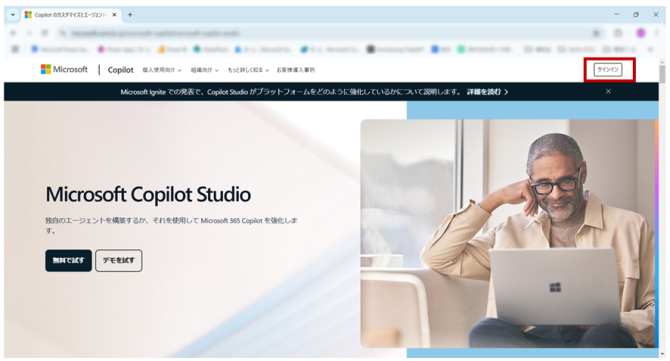
②ホーム画面より「作成」を選択
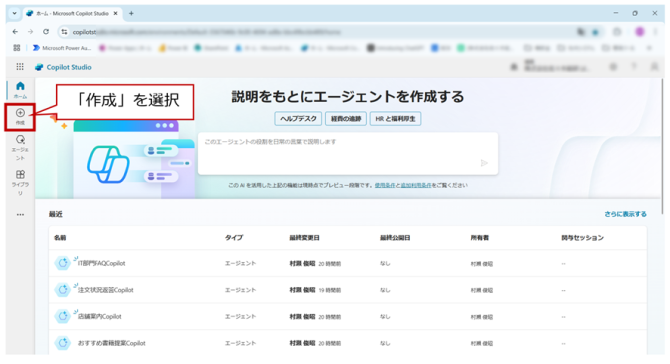
③「新しいエージェント」を選択
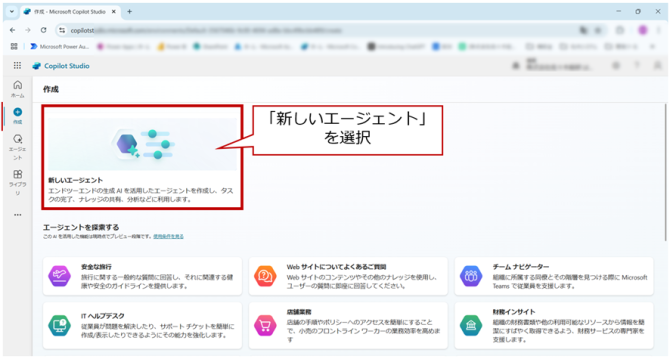
④エージェントの名前を入力し、「ナレッジの追加」を選択
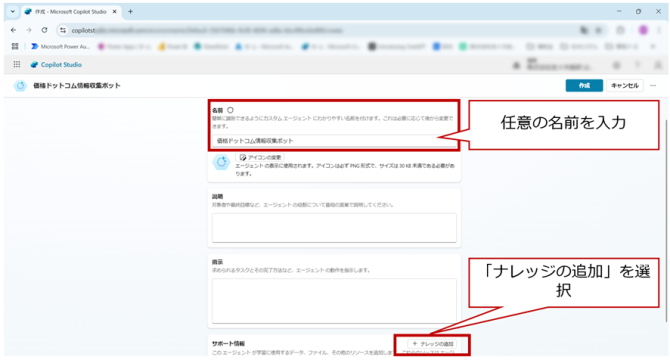
⑤「公開Webサイト」を選択
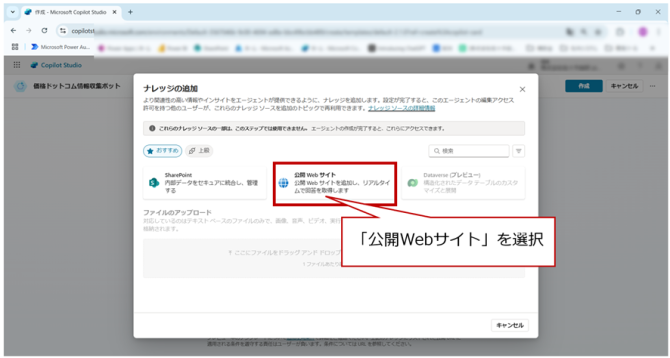
⑥「公開Webサイトのリンク」に価格ドットコムのURLを入力後、「追加」を選択
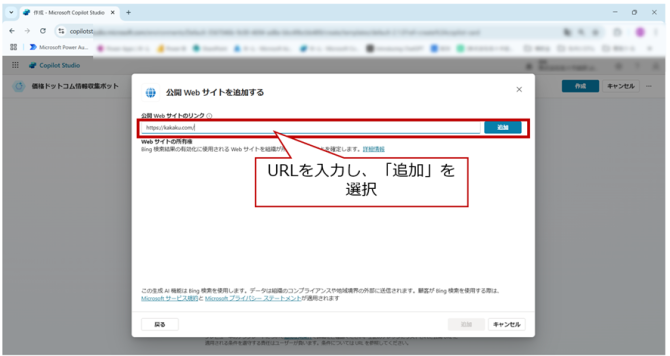
⑦下部の「追加」を選択 (Webサイトは複数追加が可能です。)
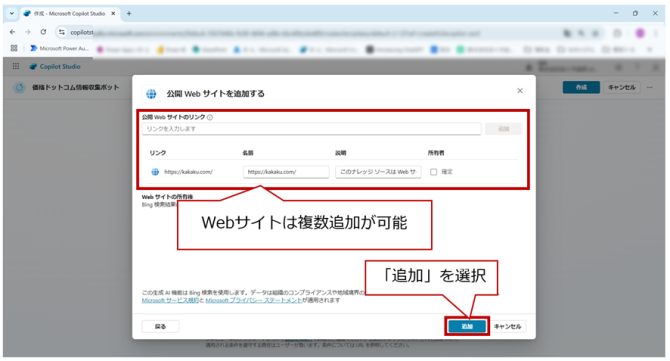
⑧「作成」を選択
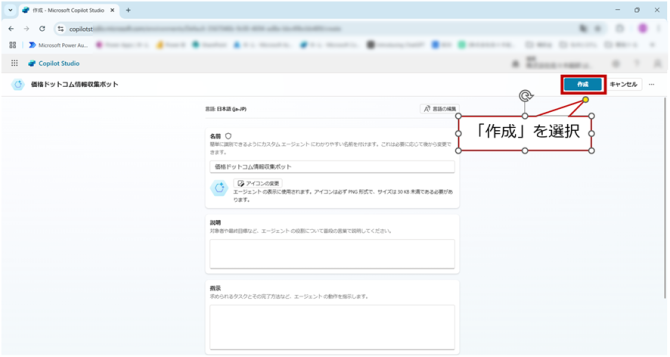
⑨「ナレッジ」-「AIが備える一般ナレッジの使用をAIに許可します」の設定を「無効」にする
※今回は「価格.com」から情報を取得したいので「無効」に設定します。
「有効」に設定した場合は既定のナレッジから探して回答されます。
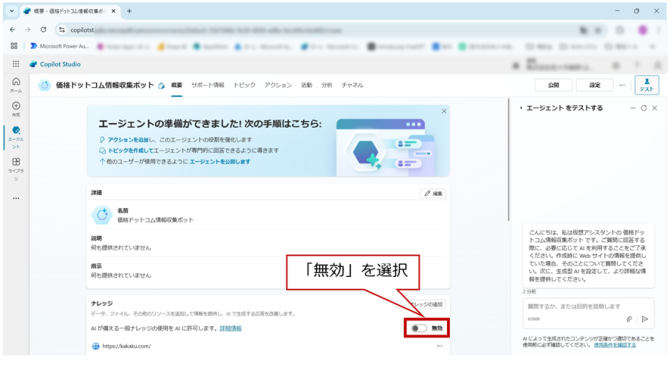
エージェントをテストしてみよう
作成したエージェントをテストしてみましょう。「エージェントをテストする」画面で「ノートパソコンでおすすめを紹介してください」と入力します。価格.comのURLと共におすすめを提案してくれました。
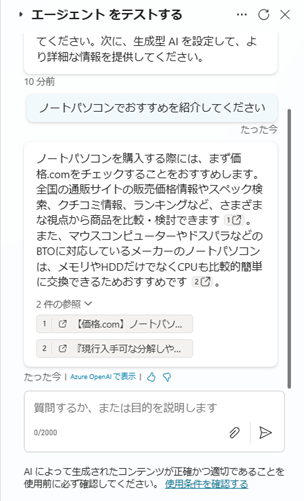
まとめ
今回は基本的なエージェントの作成方法を紹介しました。このエージェントの開発に掛かった時間は10分もかかっていません。誰でも簡単かつスピーディーに開発できます。ナレッジに関してはWebサイトだけでなく、SharePoint上に社内や業務手順などの情報を蓄積することでより業務に特化したエージェントを作成することが可能です。また、Power AutomateやPower Appsなどと連携することで活用の幅が大きく広がります。
今後も定期的にCopilot Studioの実装例などを紹介していきます。
皆様もぜひ活用してみてください。
<参考文献>
Microsoft 「Copilot Studioのカスタマイズとエージェント」-「価格」 (2025年2月7日)
https://www.microsoft.com/ja-jp/microsoft-copilot/microsoft-Copilot Studio
2025年2月17日
著者紹介
- DX推進支援部 ICT活用推進課
最新の投稿
- 2025年3月11日DX推進【Copilot Studio】AIチャットボットを作ってみた
- 2024年12月6日GPTsPowerAutomateDesktopのフローを作成してくれるGPTsをチューニングしてみた②
- 2024年8月27日ChatGPTPowerAutomateDesktopのフローを作成してくれるGPTsをチューニングしてみた①
- 2024年8月1日AIOCR会計システムへの預金通帳明細入力のDX事例


